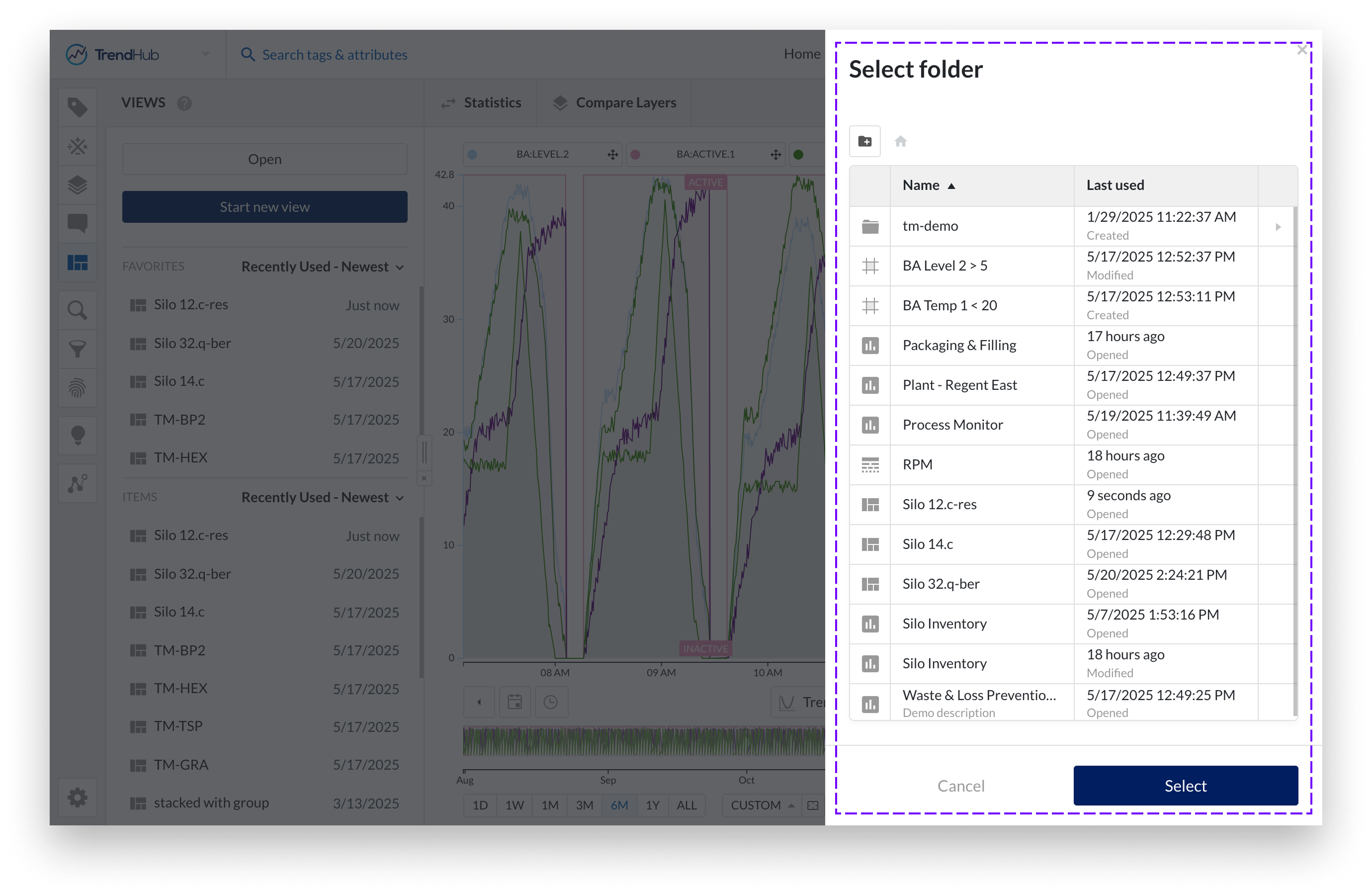Work Organizer
Der Work Organizer ist ein zentrales Tool, das in TrendMiner verfügbar ist und Benutzern hilft, ihre gespeicherten Elemente an einem Ort zu verwalten. Es bietet eine einheitliche Möglichkeit, den Überblick über Ihre gespeicherten Elemente zu behalten und mit anderen zusammenzuarbeiten.
Sie können Ihre Elemente in Ordnern organisieren, sie für Kollegen freigeben und ganz einfach auf alle für Sie freigegebenen Elemente zugreifen. Von Ansichten und Dashboards bis hin zu Suchen, Filtern und Formeln – hier finden Sie alle Ihre Elemente an einem Ort.
Als zentraler Ort für die Organisation und Zusammenarbeit an Ihren gespeicherten Elemente vereinfacht der Work Organizer die Interaktion mit Ihren Elemente und Kollegen auf der gesamten Plattform.
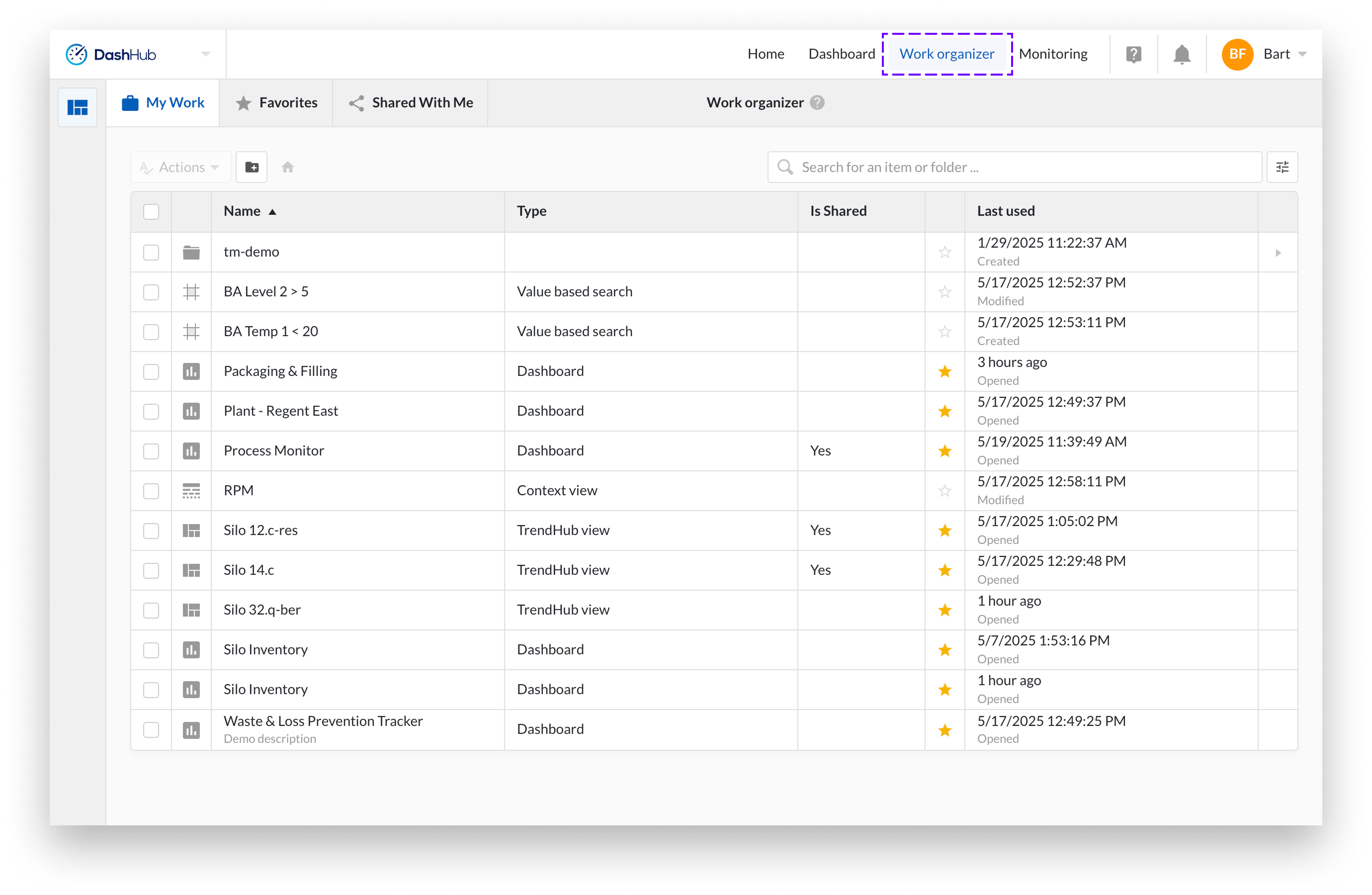
Gespeicherte Elemente sind die gespeicherten Objekte in TrendMiner, die Benutzer im Rahmen ihrer Analyse, Berichterstellung und Visualisierung erstellen, verwalten und freigeben. Sie bilden die Bausteine Ihrer Arbeit und führen Daten, Logik und Darstellung zusammen, damit Sie Erkenntnisse auf der gesamten Plattform untersuchen und kommunizieren können.
Sie bauen auf Elementen wie Assets, Zeitreihendaten und Kontextinformationen auf, aber diese zugrunde liegenden Elemente werden selbst nicht als gespeicherte Elemente betrachtet.
Kategorien von gespeicherten Elementen
Gespeicherte Elemente werden entsprechend ihrer Funktion innerhalb der Plattform in verschiedene Kategorien eingeteilt.
Ansichten umfassen TrendHub-Ansichten, ContextHub-Ansichten, Dashboards und Notebooks.
Die Suche umfasst wertbasierte Suchen, Ähnlichkeitssuchen, Betriebsbereichssuchen, digitale Stufensuchen und assetübergreifende wertbasierte Suchen.
Tag Builder-Elemente umfassen Aggregationen, custom Calculations, Formeln, Machine Learning-Modelle und Vorhersagen.
Sonstige Elemente sind Filter, Fingerprints und Pipelines.
Unterscheidung zu Assets, Daten, Context Items und Monitore
Gespeicherte Elemente unterscheiden sich von Assets, Zeitreihendaten und Context Items. Sie sind grundlegende Elemente, die innerhalb von gespeicherten Elementen verwendet werden, jedoch unabhängig verwaltet werden und ihren eigenen Berechtigungsmodellen folgen.
Es ist möglich, auf ein freigegebenes gespeichertes Element zuzugreifen, ohne alle darin verwendeten Elemente wie Daten oder Komponenten sehen zu können. Um darauf zugreifen zu können, benötigen Sie zusätzlich die entsprechenden Berechtigungen für die zugrunde liegenden Assets oder Daten.
Anmerkung
Monitore gelten ebenfalls nicht als gespeicherte Elemente. Sie laufen im Hintergrund und können nicht gemeinsam genutzt werden. Monitore werden in einer eigenen Übersicht verwaltet und können nur von ihrem Eigentümer ausgeführt werden.
Ein Monitor kann jedoch Teil eines Dashboards sein, das für Sie freigegeben ist, sodass Sie seinen Status anzeigen können, ohne direkten Zugriff auf den Monitor selbst zu haben.
Der Work Organizer bietet drei spezielle Ansichten, mit denen Sie Ihre gespeicherten Elemente verwalten können: Meine Elemente, Favoriten und Geteilte Elemente. Jede Registerkarte bietet eine strukturierte Möglichkeit, auf Ihre Elemente zuzugreifen und sie zu organisieren, unabhängig davon, ob Sie an Ihren eigenen Inhalten, häufig verwendeten Elementen oder an der Zusammenarbeit mit Kollegen arbeiten.
Meine Elemente
Die Registerkarte Meine Elemente zeigt den Inhalt Ihres Home-Ordners an. Sie enthält alle gespeicherte Elemente, deren Eigentümer Sie sind.
Organisieren Sie Ihre gespeicherte Elemente in Ordnern und erhalten Sie detaillierte Informationen zu jedem Element, z. B. zu seinem Typ, ob es geteilt wurde und wann es zuletzt verwendet wurde. Sie können Elemente auch als Favoriten markieren, um schnell darauf zugreifen zu können.
Favoriten
Die Registerkarte Favoriten ist eine Sammlung von gespeicherten Elementen, die Sie entweder besitzen oder die mit Ihnen geteilt und als Favorit markiert wurden. Indem Sie Elemente als Favoriten markieren, können Sie darauf aus unterschiedlichen Work Organizer-Bedienfeldern schnell darauf zugreifen.
Außerdem werden dir Details angezeigt, z. B. ob das Objekt geteilt wurde, wer der Besitzer ist und welche Zugriffsrechte du hast.
Sie können ein Element als Favorit markieren, indem Sie auf das Sternsymbol auf einer der Registerkarten des Work Organizers klicken, einschließlich des Ordners „Geteilte Elemente“. Um ein Element als Favorit zu markieren oder die Markierung aufzuheben, klicken Sie einfach auf den Stern in der Zeile des Elements, das Sie als Favorit festlegen möchten.
Geteilte Elemente
Der Registerkarte Geteilte Elemente werden alle gespeicherte Elemente angezeigt, die mit Ihnen geteilt wurden. Sie können Details wie den Elementtyp, den Besitzer, und der Berechtigungsstufe dir gewährt.
Anmerkung
Das Zuletzt verwendet Die Spalte zeigt an, wann zuletzt mit einem Objekt interagiert wurde, einschließlich eines Zeitstempels und eines relativen Zeitindikators wie „Gerade eben“ oder „Vor 1 Stunde“. „Darunter wird auch die zuletzt ergriffene Aktion angezeigt, z. B. Erstellt, Geteilt, Eröffnet, oder Geändert.
Der Work Organizer bietet effiziente Tools, mit denen Sie Ihre Elemente finden und verwalten können. Verwenden Sie die Suche, um Elemente in allen Ordnern innerhalb einer Registerkarte zu finden. Wenden Sie Filter an, um die Ergebnisse nach Arbeitselementtyp einzugrenzen, und sortieren Sie Elemente mithilfe der Sortierung nach Namen oder Datum der letzten Verwendung.
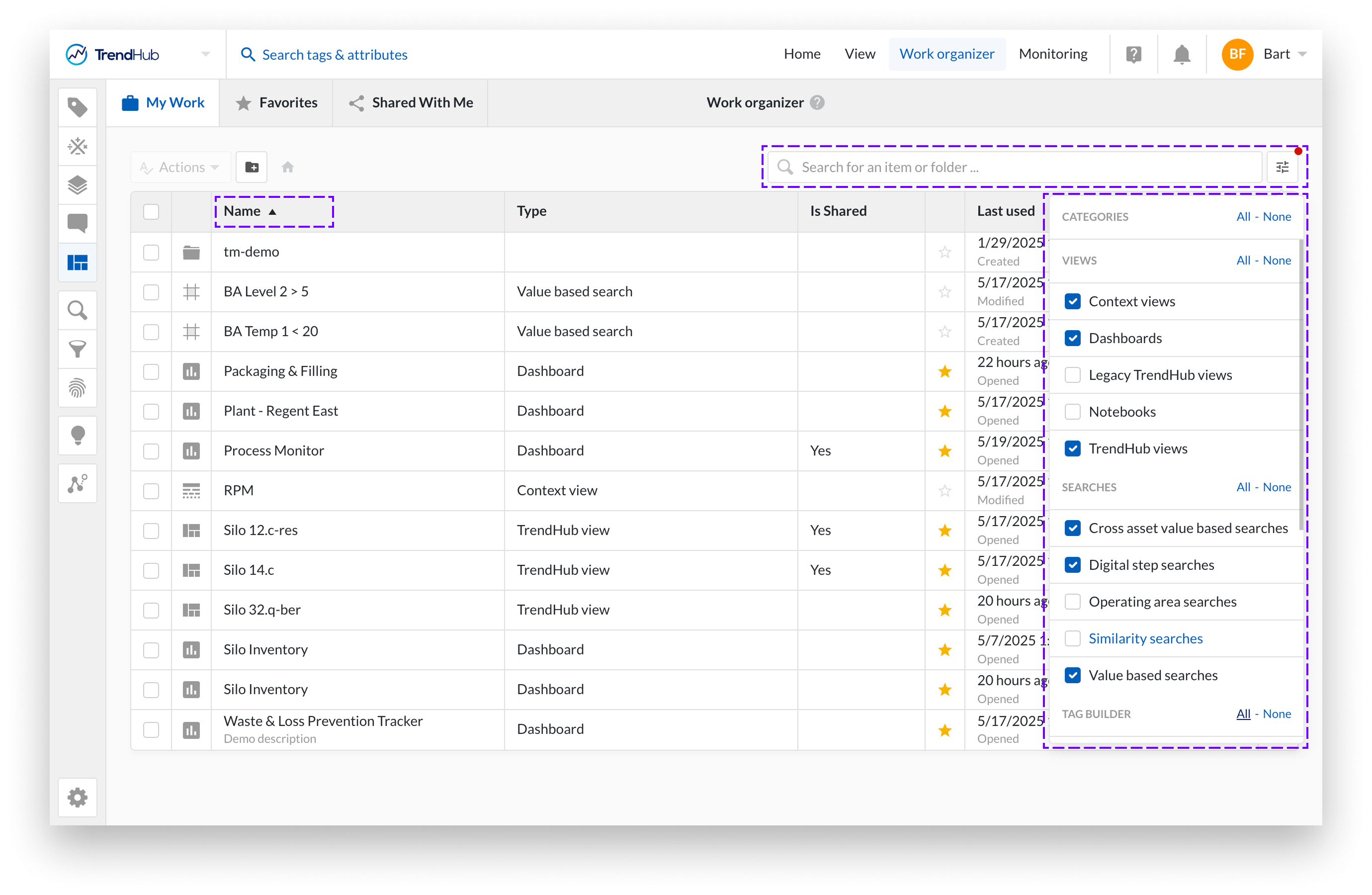
Suche
Mit der Suchfunktion können Sie Elemente in Ihren Ordnern schnell finden. Sie ist nicht auf den aktuell geöffneten Ordner beschränkt. Bei der Suche in Meine Elemente werden alle Ordner und Elemente in den Ergebnissen berücksichtigt. Sie können auch in den Favoriten und Geteilte Elemente suchen, allerdings nicht auf mehreren Tabs gleichzeitig.
Platzhalter (*) werden unterstützt, um flexible Suchmuster zu ermöglichen. Wenn Sie beispielsweise Projekt*Optimization eingeben, werden alle Elemente zurückgegeben, deren Name oder Beschreibung mit „Projekt“ beginnt und mit „Optimierung“ endet.
Die Suchergebnisse enthalten nur Elementtypen, die derzeit sichtbar sind. Ausgefilterte Typen werden in den Ergebnissen nicht angezeigt.
Filter
Sie können die Übersicht nach Elementtyp filtern. Filter sind zugänglich, indem Sie auf das Symbol mit den drei horizontalen Linien in der oberen rechten Ecke des Panels klicken.
In der Übersicht wird eine Kombination aus Ihren aktuellen Suchergebnissen und den ausgewählten Elementtypen angezeigt. Es werden nur die im Filter-Dropdown-Menü ausgewählten Typen angezeigt. Alle anderen Typen werden aus der Ansicht ausgeschlossen.
Sortieren
Sie können die Liste der Elemente nach sortieren Name oder von zuletzt verwendet Datum. Mithilfe der Sortieroptionen können Sie Ihre Ansicht schnell anhand der alphabetischen Reihenfolge oder der letzten Aktivitäten organisieren. Die gewählte Sortierreihenfolge gilt für den aktuellen Tab.
Für die Elemente auf der Registerkarte Meine Elemente ist eine Reihe von Aktionen verfügbar. Auf diese Aktionen kann auch für Elemente zugegriffen werden, deren Besitzer Sie sind, auf der Registerkarte „Favoriten“. Um eine Aktion auszuführen, wählen Sie mithilfe des Kästchens ein oder mehrere Elemente aus und klicken Sie dann auf Aktionen, um die verfügbaren Optionen anzuzeigen.
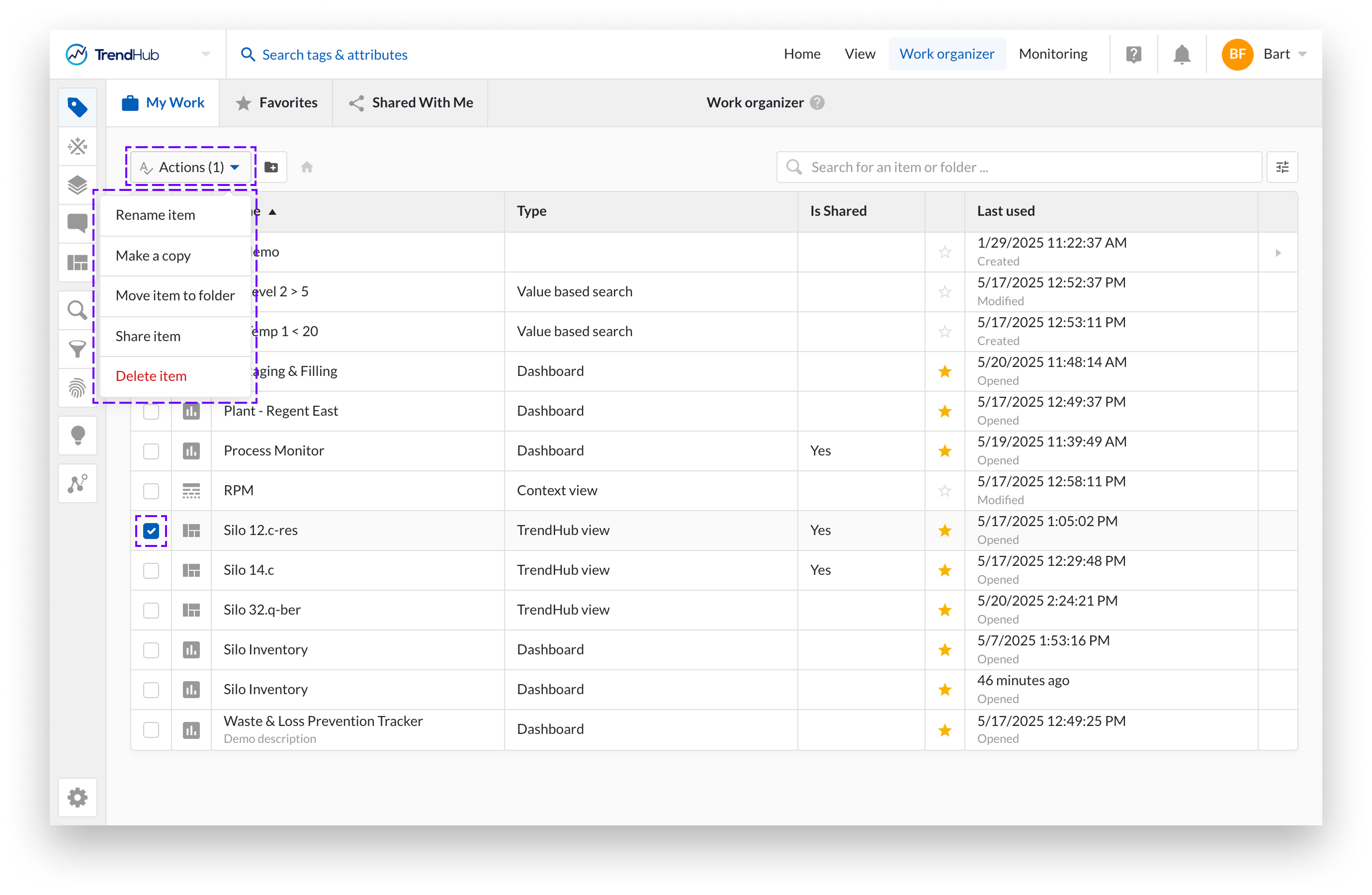
Umbenennen: Wenn du umbenennen auswählst, öffnet sich ein Fenster auf der rechten Seite, um die Aktion zu erleichtern. Geben Sie den Namen ein und klicken Sie auf die Schaltfläche „Element umbenennen“.
Kopieren: Wenn Sie eine Kopie machst, öffnet sich ein Fenster auf der rechten Seite, in dem Sie aufgefordert werden, Ihrem neuen kopierten Element einen Namen zu geben. Das kopierte Element wird im selben Ordner wie das Originalobjekt gespeichert.
Bewegen: Auswahl der bewegen Option öffnet auch das rechte Seitenfeld. Hier können Sie durch Ordner navigieren, um den optimalen Speicherort zu finden. Wenn Sie sich im richtigen Ordner befinden, klicken Sie auf „Verschieben“, um die Übertragung auszuführen.
Teilen: Sie können Ihre Elemente (außer Ordner) auch teilen. Dazu wählen Sie die zu teilenden Elemente aus und klicken auf Element teilen unter der Aktionsschaltfläche. Weitere Informationen zum Teilen von Elemente finden Sie in der Elemente teilen Abschnitt.
Löschen: Du kannst gespeicherte Elemente löschen. Ein Popup-Fenster wird angezeigt, um das Löschen der ausgewählten Elemente zu bestätigen. Wenn Sie einen Ordner zum Löschen auswählen, werden alle im Ordner enthaltenen Elemente (alle Elemente und andere Ordner) ebenfalls gelöscht.
Anmerkung
Die Option Mehrfachauswahl wählt nur die Elemente aus, die derzeit in der Übersicht sichtbar sind. Da die Listen verzögert geladen werden, ist es nicht möglich, alle Elemente gleichzeitig auszuwählen.
Wenn Sie mehrere Elemente auswählen, ist das Umbenennen und Kopieren nicht möglich.
Einen Ordner anlegen
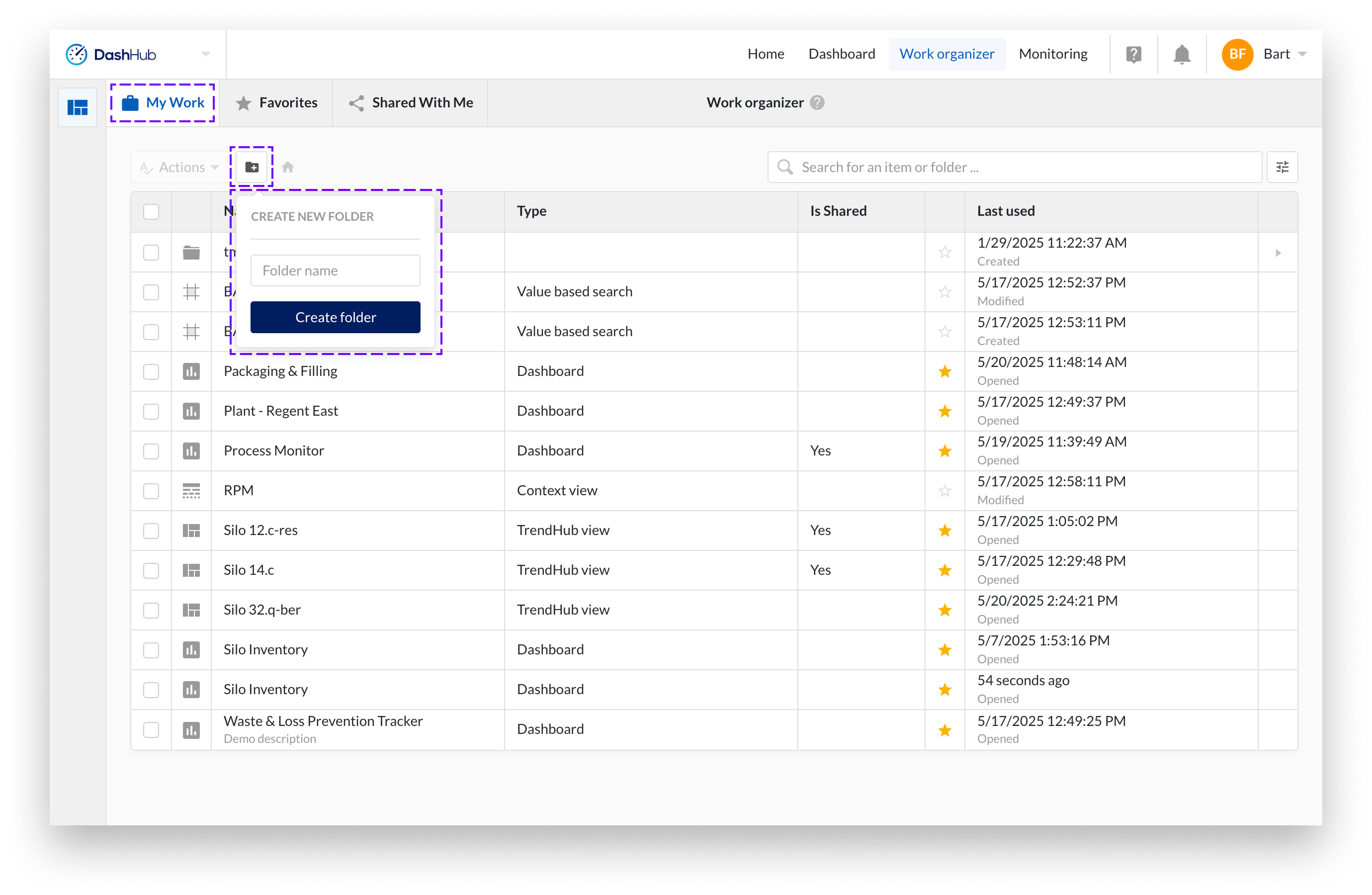
Klicken Sie auf das Symbol „Ordner anlegen“.
Geben Sie den Ordnernamen ein und klicken Sie im Drop-down-Menü auf „Ordner anlegen“.
Der Ordner wird innerhalb des aktuell geöffneten Ordners erstellt.
Den Schnellstartbereich können Sie von überall in TrendMiner aus problemlos auf Ihre bevorzugten, zuletzt verwendeten oder anderen Elemente zugreifen, ohne zum Work Organizer navigieren zu müssen. Wenn es derzeit nicht sichtbar ist, können Sie es öffnen, indem Sie auf das Symbol im Menü auf der linken Seite klicken.
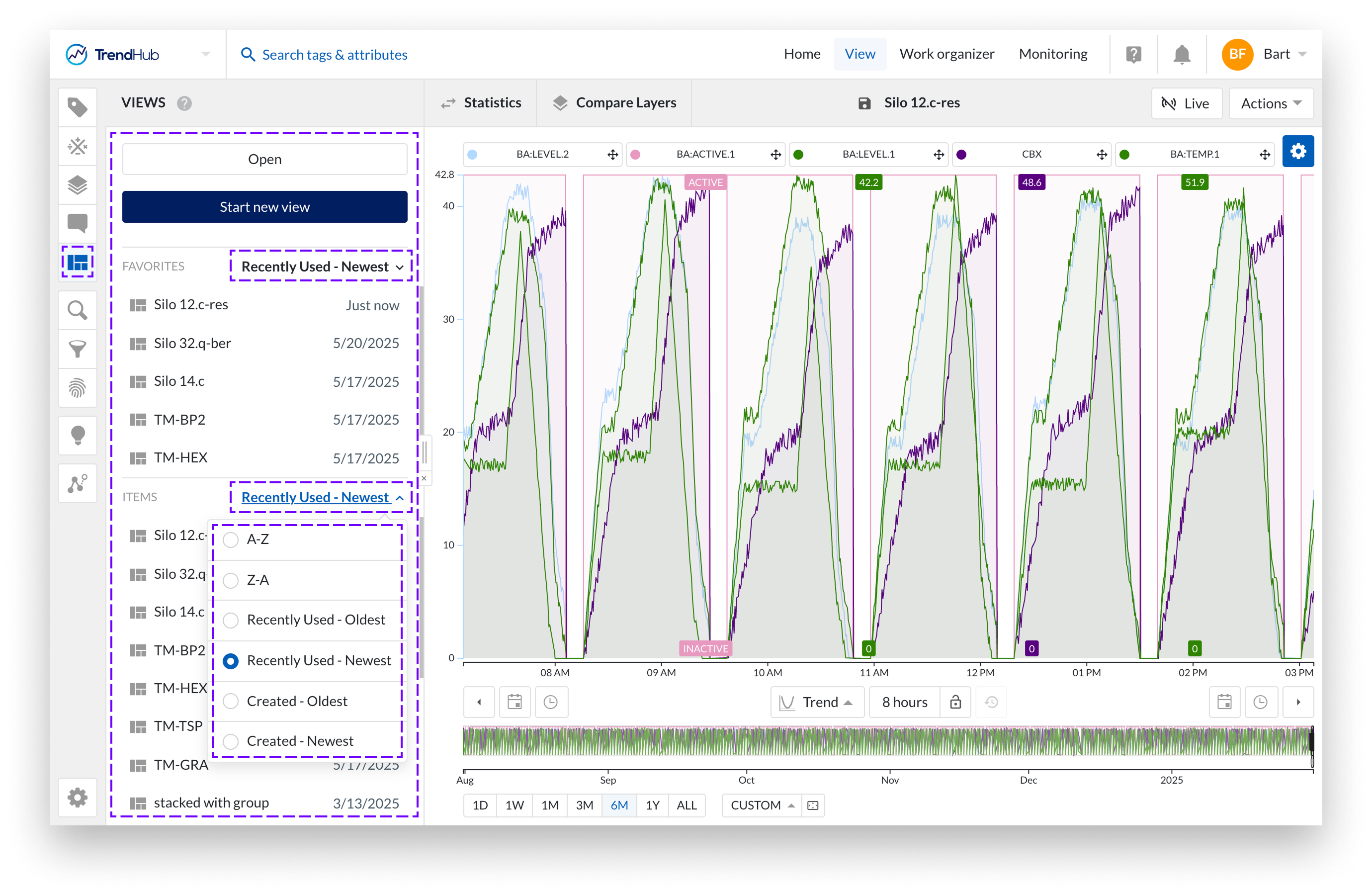
Das Panel zeigt zunächst eine Liste Ihrer Favoriten an, falls Sie welche markiert haben. Unterhalb des Favoriten Sie finden eine Liste von anderen Elementen. Diese Liste unterstützt unendliches Scrollen und kann alphabetisch, nach der letzten Verwendung oder nach dem Erstellungsdatum sortiert werden. Sowohl in aufsteigender als auch in absteigender Reihenfolge.
Wenn das Element, das Sie benötigen, nicht im Schnellstartbereich aufgeführt ist, können Sie auf das Öffen Knopf. Dadurch wird das Work Organizer-Fenster auf der rechten Seite geöffnet, in dem Sie schnell die vertrauten Tabs durchsuchen können.
Schließlich können Sie auch ein neues Objekt öffnen, indem Sie Neue Ansicht starten Aktionstaste.
Das Work Organizer-Menü ist eine vereinfachte Version des vollständigen Work Organizers, das für den schnellen und einfachen Zugriff innerhalb von TrendMiner konzipiert wurde. Es enthält fast dieselben Tabs und Kernfunktionen, mit Ausnahme von Filtern und Aktionen.
Elemente öffnen
Sie können das Panel verwenden, um Elemente direkt über den Öffnen Schaltfläche im Schnellstartbereich. Die Suchleiste und die Breadcrumb-Navigation erleichtern das Auffinden und Zugreifen auf das, was Sie benötigen
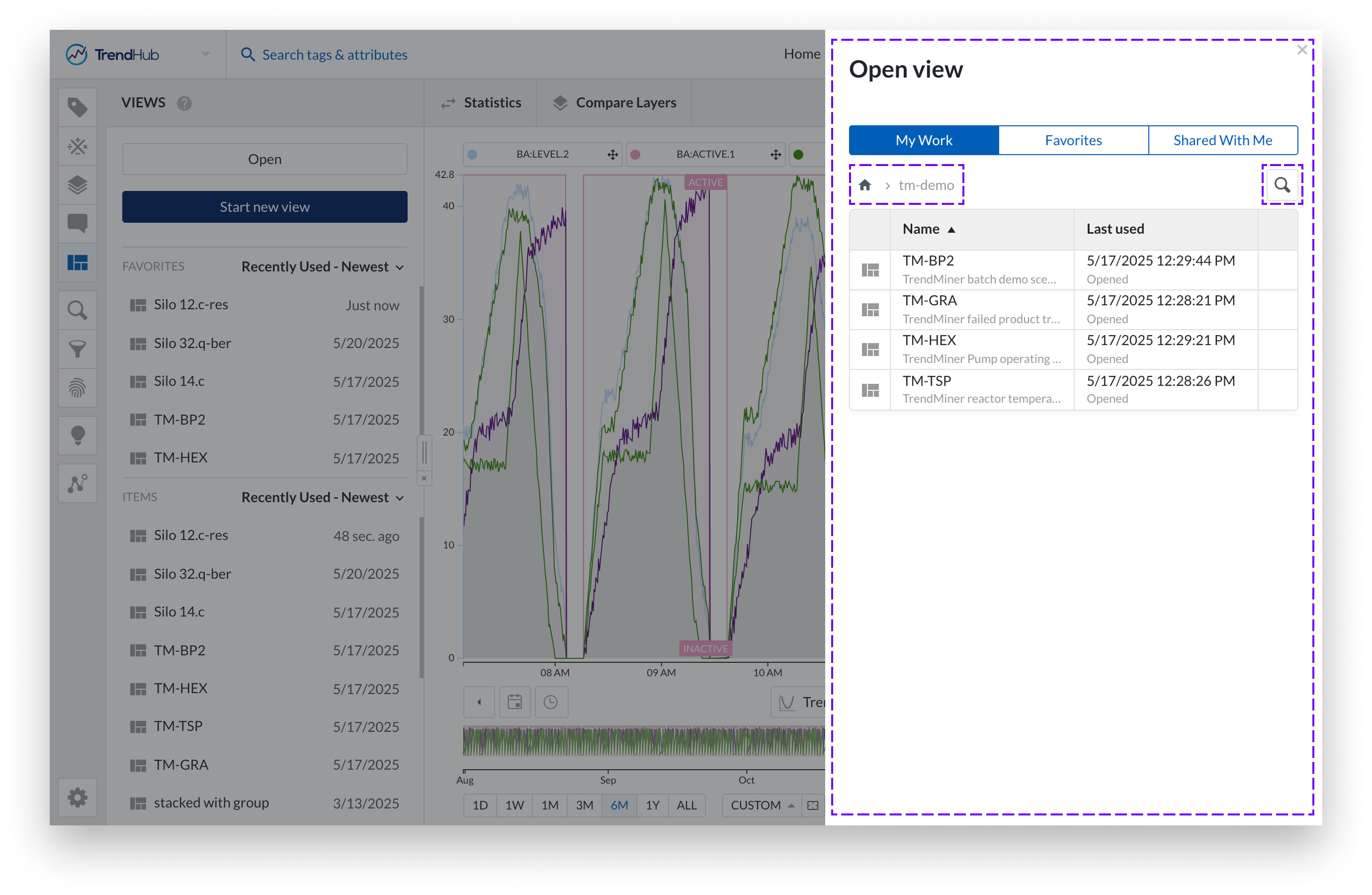
Speichern oder eine Kopie erstellen
Das Panel wird auch in TrendMiner verwendet, während Speichern oder Kopie erstellen Aktionen. In diesem Zusammenhang können Sie Elemente nur in Ordnern speichern, für die Sie über die entsprechenden Berechtigungen verfügen, z. B. in Ihrem Home-Ordner unter Meine Elemente. Standardmäßig zeigt das System beim Speichern oder Kopieren eines Elements auf das Home-Ordner Ihres Benutzerordners.